A imagem a ser ultilizada é essa:

Abra a imagem no Photoshop, converta ela em Camada (Layer), então vá em:

A imagem será carregada no Plugin! Agora, selecione a seguinte ferramenta:

Lembre-se de marcar a caixa “+” e “Poligonal Lasso” para maior eficácia.
Selecione toda a parte INTERNA da imagem, vá selecionando de pouco em pouco ao invés de tudo de uma vez (por isso o “+” e o Poligonal Lasso).
Qualquer parte do cabelo que tenha o fundo no meio você deixa de fora! De o máximo de detalhe na seleção, acompanhando todas as curvas. Quanto mais detalhado, melhor o resultado!
Ficará assim:

Agora selecione a ferramenta abaixo:

Manuseie -a da mesma forma que a primeira, mas agora selecionando toda a parte externa. Lembre -se de dar atenção a cada fiozinho, pq acreditem se quiser, eles aparecem depois de recortados! wink.gif
O resultado é esse:

Repare que no meio da foto há um buraquinho!!
Para arrumá -lo vamos voltar para a ferramenta de seleção interna.
Mas agora usando ela em “-”, repare na imagem:

Selecione o Buraquinho:

Agora a seleção está completa!!
Vamos Processá -la!
Repare na caixa abaixo:

Selecione nível de detalhe 4, e depois clique nas setinhas para processar!
Pronto! Recortada!
Agora aplique o recorte:
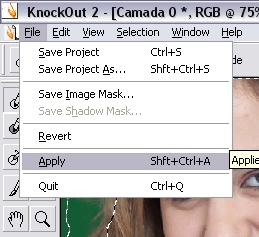
A imagem voltará para o photoshop recortada!
Para completar usei o seguinte fundo na imagem:

E aqui está o resultado


Nenhum comentário:
Postar um comentário